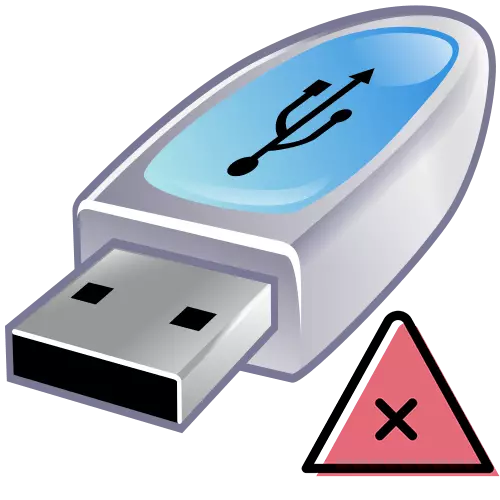
ପଦ୍ଧତି 1: USB ପୋର୍ଟ ଯାଞ୍ଚ |
ପ୍ରଥମେ ଆପଣ USB ପୋର୍ଟ ଆଉଟପୁଟ୍ ର ସମ୍ଭାବନାକୁ ବାଦ ଦେବାକୁ ପଡିବ | ଏହା କରିବା ପାଇଁ, ବିଭିନ୍ନ ହବ୍ ଏବଂ ଆଡାପ୍ଟର ବିନା ଅନ୍ୟ ପ୍ରବେଶ ପଥରେ ଡ୍ରାଇଭକୁ ସଂଯୋଗ କରିବାକୁ ଚେଷ୍ଟା କରନ୍ତୁ | ଯଦି ଏକ ସ୍ଥିର କମ୍ପ୍ୟୁଟର ବ୍ୟବହୃତ ହୁଏ, ମଦରବୋର୍ଡରେ ଅବସ୍ଥିତ ସଂଯୋଜକ ବ୍ୟବହାର କରନ୍ତୁ |
ଆହୁରି ପଢ:
USB ପୋର୍ଟ ଏକ ଲାପଟପ୍ ରେ କାମ କରେ ନାହିଁ: କଣ କରିବେ |
ମଦରବୋର୍ଡରେ USB ପୋର୍ଟ କାମ କରେ ନାହିଁ |

ପଦ୍ଧତି ୨: ମିଡିଆ ପରୀକ୍ଷା |
ଯଦି USB ପୋର୍ଟ ସହିତ ସଂକ୍ଷେପରେ ଥିବା ଅନ୍ୟ ଉପକରଣଗୁଡ଼ିକ ସିଷ୍ଟମ ଦ୍ୱାରା ନିର୍ଣ୍ଣୟ କରାଯାଏ, ତେବେ ୱାର୍କ କ୍ୟାପ୍ସିଟି ପାଇଁ ଏକ ଫ୍ଲାସ୍ ଡ୍ରାଇଭ ପରୀକ୍ଷା ପରୀକ୍ଷା କରିବା ଉଚିତ୍ - ସ୍ୱତନ୍ତ୍ର କାର୍ଯ୍ୟକ୍ରମ ସାହାଯ୍ୟରେ ଏହା କରିବା | ବୋଧହୁଏ କିଛି ମଡ୍ୟୁଲ୍ ବିଫଳତାରେ ଅବସ୍ଥିତ |
ଅଧିକ ପ readି: ଫ୍ଲାସ୍ ଡ୍ରାଇଭଗୁଡିକର କାର୍ଯ୍ୟଦକ୍ଷତା ଯାଞ୍ଚ କରିବାକୁ ହାଇଡ |
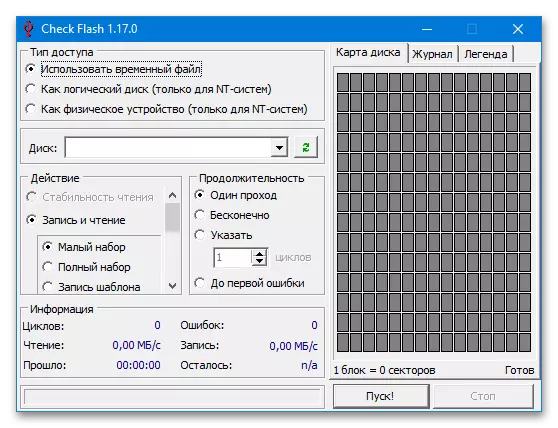
ପଦ୍ଧତି 3: ଫାଇଲ୍ ସିଷ୍ଟମ୍ ବିଶ୍ଳେଷଣ |
ୱିଣ୍ଡୋଜ୍ ଫାଇଲ୍ ସିଷ୍ଟମ୍ ପରୀକ୍ଷା କରିବାକୁ ଡିଜାଇନ୍ ୱିଣ୍ଡୋଜ୍ ଡେଷ୍ଟିନ-ଇନ୍ ମାନକ CHKDSK ପ୍ରୟୋଗ ଡିଜାଇନ୍ କରାଯାଇଛି | ଏହିପରି ଯାଞ୍ଚର ଅବଧି କାରକର ସେଟ୍ ଉପରେ ନିର୍ଭର କରେ: ଡିସ୍କରେ ତଥ୍ୟ, ସିଷ୍ଟମ୍ କ୍ଷମତା, ସିଷ୍ଟମ୍ କ୍ଷମତା, ଲେଖିଥିବା ଏବଂ ଲେଖିବା ଏବଂ ଲେଖିବା ଏବଂ ଲେଖିବା ଏବଂ ଲେଖିବା ଏବଂ ଲେଖିବା ଏବଂ ଲେଖିବା ଏବଂ ଲେଖିବା ଏବଂ ଲେଖିବା ଏବଂ ଲେଖିବା ଏବଂ ଲେଖିବା ଏବଂ ଲେଖିବା ଏବଂ ଲେଖିବା ଏବଂ ଲେଖିବା |
ଅଧିକ ପ read: କମାଣ୍ଡ୍ ଲାଇନ୍ ମାଧ୍ୟମରେ ଫ୍ଲାସ୍ ଡ୍ରାଇଭ୍ ପୁନ restore ସ୍ଥାପନ କରନ୍ତୁ |
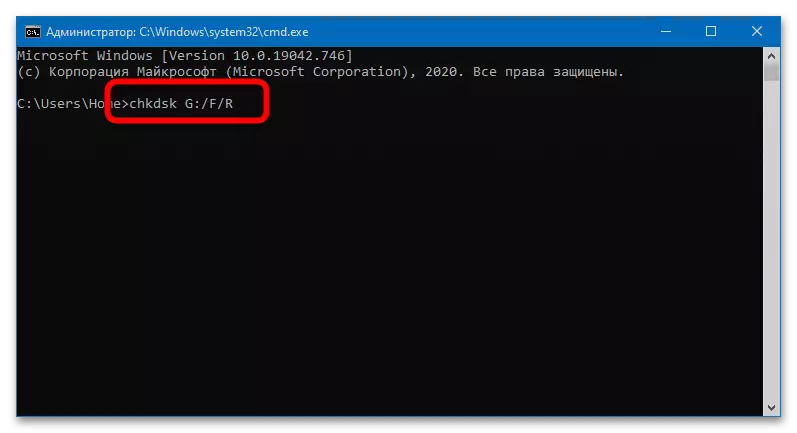
ଏହା ସମ୍ଭବ ଯେ ଏଥିରେ ସାରା ଥିବା ସୂଚନା ଧାରଣ କରିଥିବା ଏକ ଫାଇଲ୍ ଟେବୁଲ୍ USB ଡ୍ରାଇଭରେ ଭ୍ରଷ୍ଟ ହୋଇଛି | ଏହିପରି ଉପକରଣର ଫାଇଲତନ୍ତ୍ର କଞ୍ଚା ସହିତ ପରିବର୍ତ୍ତନ ହୋଇପାରେ | ତୃତୀୟ-ପକ୍ଷ ପ୍ରୟୋଗଗୁଡ଼ିକ ଦ୍ୱାରା ଡ୍ରାଇଭର ଫର୍ମାଟିଂ ସହିତ ଏକମାତ୍ର ସମ୍ଭାବ୍ୟ ସମାଧାନ ଜଡିତ |
ଅଧିକ ପନ୍ ହୁଅନ୍ତୁ: ଫ୍ଲାସ୍ ରେ କଞ୍ଚା ଫାଇଲ୍ ସିଷ୍ଟମ୍ କିପରି ସମାଧାନ କରିବେ |
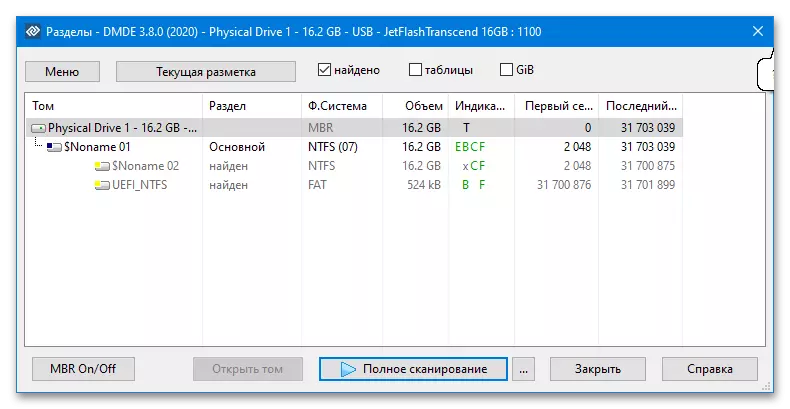
ତ୍ରୁଟିଗୁଡ଼ିକୁ ସଂଶୋଧନ କରିବା ସମୟରେ ହଜିଯାଇଥିବା ସୂଚନା ଫେରସ୍ତ କରିବାକୁ ଚେଷ୍ଟା କରିପାରିବ - ସମାନ ଉପକରଣଗୁଡ଼ିକ ଅନେକ ବିଶେଷ ପ୍ରୋଗ୍ରାମରେ ପ୍ରଦାନ କରାଯାଏ |
ଅଧିକ ପ readନ୍ତୁ: ଫ୍ଲାସ୍ ଡ୍ରାଇଭରେ ରିମୋଟ ଫାଇଲଗୁଡିକ ପୁନରୁଦ୍ଧାର ପାଇଁ ନିର୍ଦ୍ଦେଶାବଳୀ |
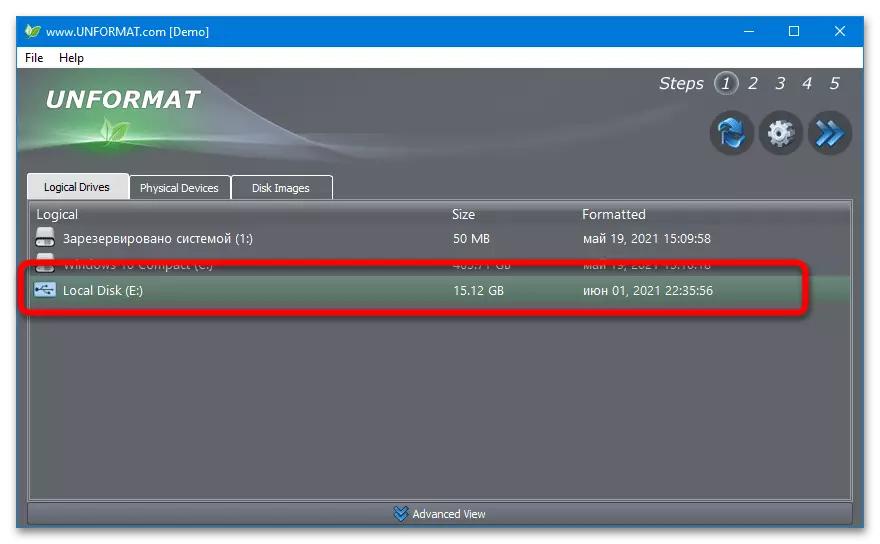
ପଦ୍ଧତି 4: ଜୀବାଣୁ ପାଇଁ ସ୍କାନ କରିବା |
ପ୍ରାୟତ , ଏକ ତ୍ରୁଟି ଦୃଶ୍ୟର ରୂପର କାରଣ ଭାଇରାଲ୍ ସଫ୍ଟୱେୟାରର କାର୍ଯ୍ୟକଳାପରେ ଅଛି, ଯାହା ଡ୍ରାଇଭରେ ସଂଯୁକ୍ତ | ସଂକ୍ରମଣ ଏହିପରି ଲକ୍ଷଣ ଦ୍ୱାରା ଆସିପାରେ:
- ଅପରେସନ୍ ର ଗତି ହ୍ରାସ କରିବା (ଫାଇଲଗୁଡ଼ିକୁ ସ୍ଥାନାନ୍ତର କରିବା ସମୟରେ ଆଖିଦୃଶିଆ);
- ଲେବଲ୍ ଉପରେ ଉତ୍ସ ତଥ୍ୟର ହଠାତ୍ ପରିବର୍ତ୍ତନ;
- ପ reading ିବାର ଅସମ୍ଭବତା ସହିତ ଜଡିତ ତ୍ରୁଟିର ନିୟମିତ ରୂପ |
ନିମ୍ନଲିଖିତ ସାମଗ୍ରୀଗୁଡ଼ିକରେ ଅଧିକ ବିସ୍ତୃତ ସଫେଇ ଏବଂ ସୁରକ୍ଷା:
ଆହୁରି ପଢ:
ଭାଇରସ୍ ଠାରୁ ଫ୍ଲାସ୍ ଡ୍ରାଇଭକୁ ଯାଞ୍ଚ କରନ୍ତୁ ଏବଂ ସଂପୂର୍ଣ୍ଣ ସଫା କରନ୍ତୁ |
ଆମେ ଭାଇରସରୁ ଫ୍ଲାସ୍ ଡ୍ରାଇଭକୁ ସୁରକ୍ଷା ଦେଉ |
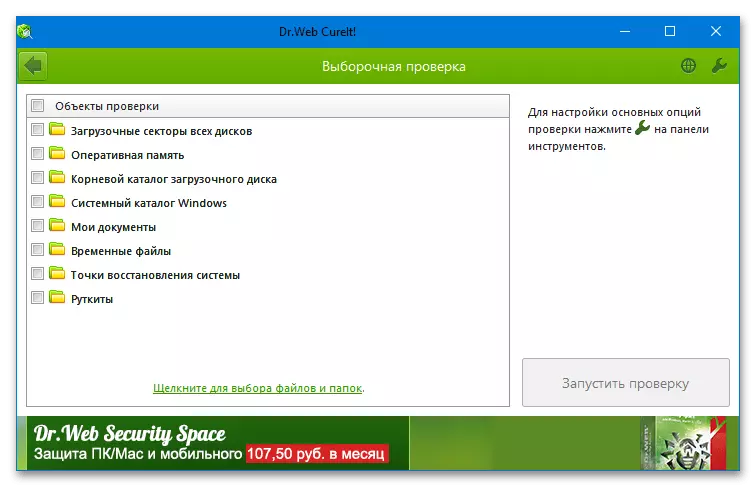
ପଦ୍ଧତି 5: ଡ୍ରାଇଭର ଅଦ୍ୟତନ |
ସର୍ବନିମ୍ନ ସମ୍ଭାବ୍ୟ, କିନ୍ତୁ ତଥାପି ଏକ ସମ୍ଭାବ୍ୟ କାରଣ ହେଉଛି ଡ୍ରାଇଭର ଡ୍ରାଇଭ୍ କିମ୍ବା USB ପୋର୍ଟ ସହିତ ଏକ ସମସ୍ୟା | ଏକ ଫ୍ଲାସ୍ ଡ୍ରାଇଭ୍ କ୍ଷେତ୍ରରେ, ଆପଣ ନିଶ୍ଚିତ ଭାବରେ କାର୍ଯ୍ୟର କ୍ରମକୁ କାର୍ଯ୍ୟକାରୀ କରିବେ:
- ଷ୍ଟାର୍ଟ ମେନୁରେ ରାଇଟ୍ କ୍ଲିକ୍ କରନ୍ତୁ, ଡିଭାଇସ୍ ମ୍ୟାନେଜର୍ କୁ ଯାଆନ୍ତୁ |
- ତାଲିକାରେ ଥିବା "ଡିସ୍କ ଉପକରଣ" ଆଇଟମ୍ ଖୋଜ, ଏକ USB ଡ୍ରାଇଭ୍ (ନାମ କିମ୍ବା ଭଲ୍ୟୁମ୍ ଅନୁଯାୟୀ) କୁ ବ୍ୟାଖ୍ୟା କର, "ଗୁଣ" କୁ ଯାଅ |
- "ଡ୍ରାଇଭର" ବିଭାଗକୁ ଯାଆନ୍ତୁ, "ଡିଲିଟ୍ ଡିଲିଟ୍" ଉପରେ କ୍ଲିକ୍ କରନ୍ତୁ |
- "ଅଦ୍ୟତନ ଯନ୍ତ୍ରପାତି ବିନ୍ୟାସ" ଆଇକନ୍ ଉପରେ କ୍ଲିକ୍ କରନ୍ତୁ ଯାହା ଦ୍ it ାରା ସିଷ୍ଟମ ସ୍ୱୟଂଚାଳିତ ଭାବରେ ଡ୍ରାଇଭଗୁଡ଼ିକୁ ଚିହ୍ନଟ ଏବଂ ଡ୍ରାଇଭର ପୁନ - ସ୍ଥାପିତ କରିଥାଏ |
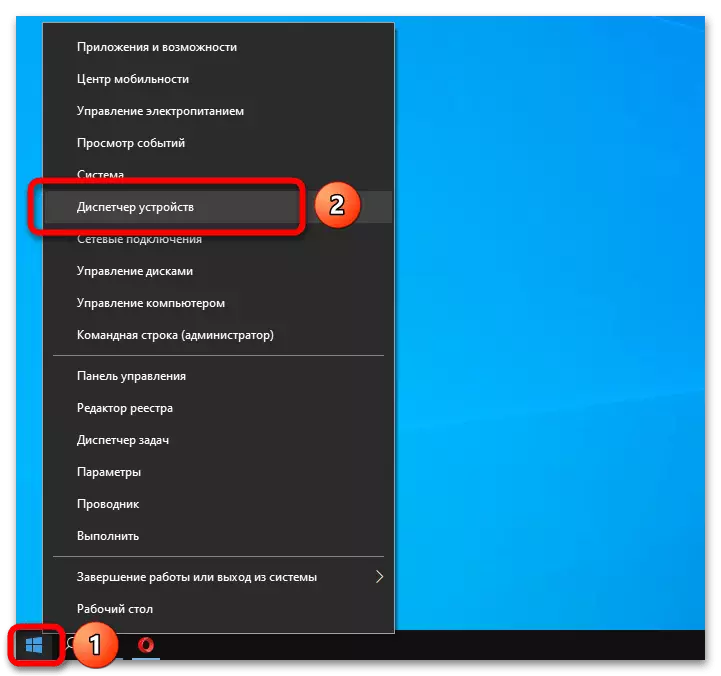
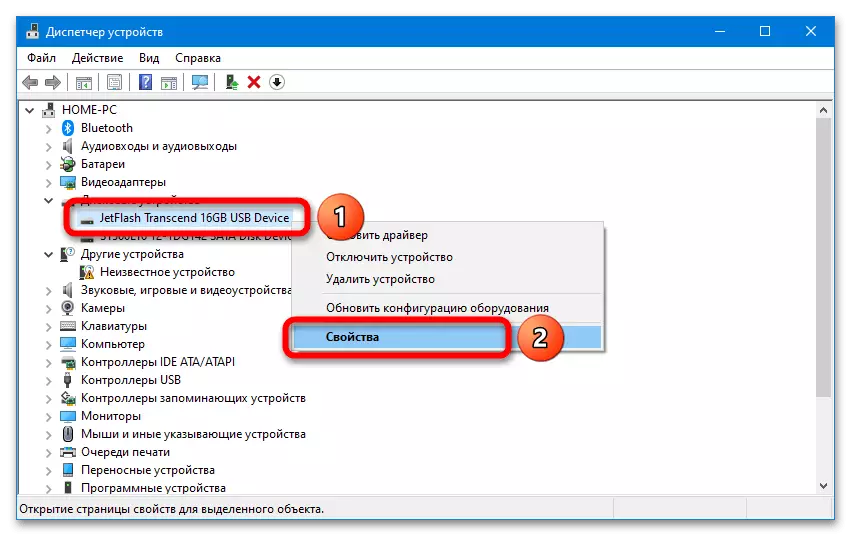
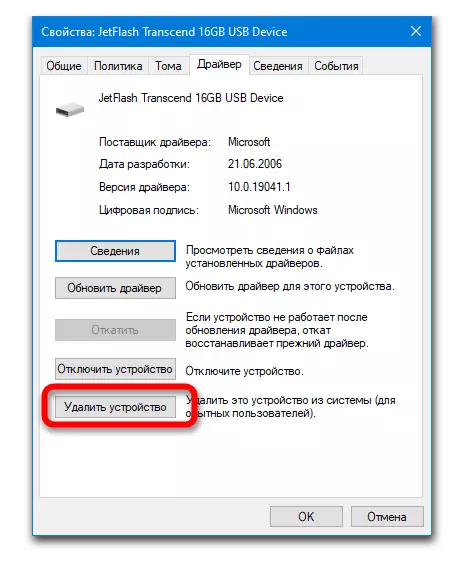
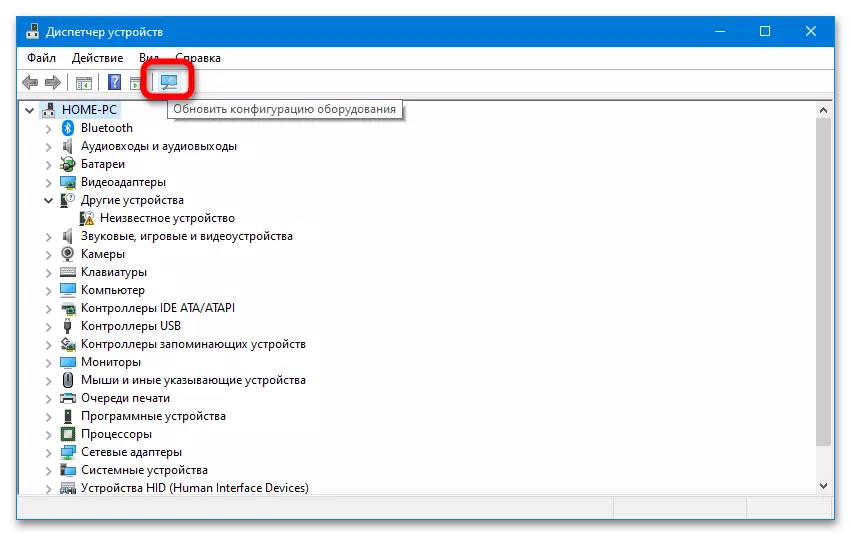
ଯଦି ସମସ୍ୟା ସ୍ଥିର ହୁଏ ନାହିଁ, USB ନିୟନ୍ତ୍ରକମାନଙ୍କ ପାଇଁ ସଫ୍ଟୱେୟାରକୁ ଅପଡେଟ୍ କରିବାକୁ ଚେଷ୍ଟା କରନ୍ତୁ |
ଅଧିକ ପ readନ୍ତୁ: USB ପୋର୍ଟଗୁଡିକ ପାଇଁ ଡ୍ରାଇଭର ଡାଉନଲୋଡ୍ କରନ୍ତୁ |
